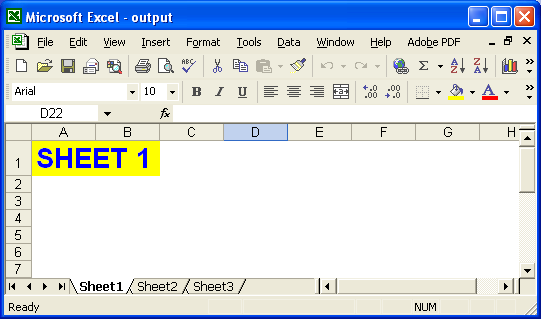Öğeleri Göster ve Gizle
Bir Çalışma Sayfasını Göster ve Gizle
Bir Excel dosyasında bir veya daha fazla çalışma sayfası olabilir. Ne zaman bir Excel dosyası oluştursak, içinde çalıştığımız Excel dosyasına çalışma sayfaları ekleriz. Bir Excel dosyasındaki her çalışma sayfası, kendi verileri ve biçimlendirme ayarları vb. ile diğer çalışma sayfasından bağımsızdır. Bazen, geliştiriciler kendi ilgileri için Excel dosyasında birkaç çalışma sayfasını gizli ve diğerlerini görünür yapmak isteyebilirler. Yani,Aspose.Cells geliştiricilerin Excel dosyalarındaki çalışma sayfalarının görünürlüğünü kontrol etmelerini sağlar.
Çalışma Sayfalarının Görünürlüğünü Kontrol Etme:
Aspose.Cells bir sınıf sağlar,Çalışma kitabı Bu bir Excel dosyasını temsil eder.Çalışma kitabı sınıf bir içerirÇalışma Sayfası Koleksiyonu Bu, Excel dosyasındaki her çalışma sayfasına erişmenizi sağlar.
Bir çalışma sayfası şununla temsil edilir:Çalışma kağıdı sınıf.Çalışma kağıdı class, bir çalışma sayfasını yönetmek için çok çeşitli özellikler ve yöntemler sağlar. Ancak, bir çalışma sayfasının görünürlüğünü kontrol etmek için geliştiricilersetVisible yöntemiÇalışma kağıdı sınıf.
Bir Çalışma Sayfasını Görünür Hale Getirme
Geliştiriciler, geçiş yaparak bir çalışma sayfasını görünür yapabilirdoğru parametre olaraksetVisible yöntemiÇalışma kağıdı sınıf.
Bir Çalışma Sayfasını Gizleme
Geliştiriciler bir çalışma sayfasını ileterek gizleyebilirsinizYANLIŞ parametre olaraksetVisible yöntemiÇalışma kağıdı sınıf.
Örnek vermek:
kullanımını gösteren eksiksiz bir örnek aşağıda verilmiştir.setVisible(yanlış) yöntemiÇalışma kağıdı Excel dosyasının ilk çalışma sayfasını gizlemek için sınıf.
Çalışma Sayfası - Değişiklikten Önce:
Aşağıdaki ekran görüntüsünde, bunu görebilirsinizKitap1.xls dosyası üç çalışma sayfası içerir:Sayfa1 , Sayfa2 veSayfa3 .
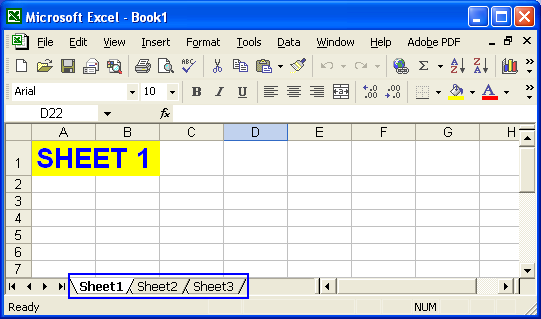
Figür: Herhangi bir değişiklikten önce çalışma sayfası görünümü
Çalışma Sayfası - Örnek Kodu Çalıştırdıktan Sonra:
Kitap1.xls dosya kullanılarak açılırÇalışma kitabısınıf ve ardından sınıfın ilk çalışma sayfasıKitap1.xls dosya gizlenir. Değiştirilen dosya şu şekilde kaydedilir:çıktı.xls resimsel görünümü aşağıda gösterilen dosya:
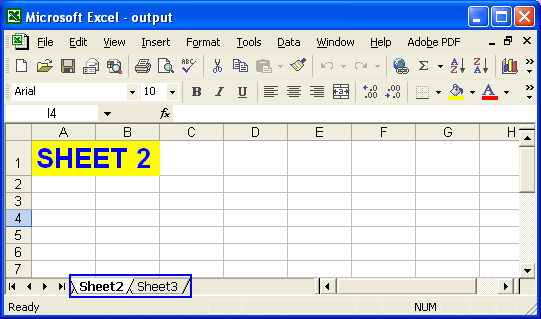
Figür: Değişiklikten sonra çalışma sayfası görünümü
VisibilityType’ı Ayarlama
Çalışma sayfalarını özel bir şekilde de gizleyebilirsiniz. Bu özellik çalışma sayfasını gizleyebilir, böylece onu tekrar görünür kılmanın tek yoluVisibilityType.VERY_HIDDEN için parametre değeri olaraksetVisibilityType yöntemi (burada not edilmelidir, kullanıcı menü seçeneklerini kullanarak doğrudan MS Excel’de nesneyi görünür hale getiremez). Kullanıcılar da kullanabilirgetVisibilityType bir çalışma sayfasının VeryHidden olarak işaretlenip işaretlenmediğini kontrol etme yöntemi.
Sekmeleri Göster veya Gizle
Microsoft Excel dosyasının en altına yakından bakarsanız, bir dizi kontrol görürsünüz. Bunlar şunları içerir:
- Sayfa sekmeleri.
- Sekme kaydırma düğmeleri.
Sayfa sekmeleri, Excel dosyasındaki çalışma sayfalarını temsil eder. Söz konusu çalışma sayfasına geçmek için herhangi bir sekmeye tıklayın. Çalışma kitabında ne kadar çok çalışma sayfası varsa, o kadar çok sayfa sekmesi vardır. Excel dosyasında çok sayıda çalışma sayfası varsa, bunlar arasında gezinmek için düğmelere ihtiyacınız vardır. Bu nedenle, Microsoft Excel, sayfa sekmeleri arasında gezinmek için sekme kaydırma düğmeleri sağlar.
Sayfa sekmeleri ve sekme kaydırma düğmeleri
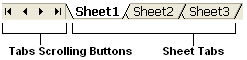
Geliştiriciler, Aspose.Cells’i kullanarak Excel dosyalarındaki sayfa sekmelerinin ve sekme kaydırma düğmelerinin görünürlüğünü kontrol edebilir.
Sekmelerin Görünürlüğünü Kontrol Etme: Aspose.Cells bir sınıf sağlar,Çalışma kitabı , bu bir Microsoft Excel dosyasını temsil eder. buÇalışma kitabı class, bir Excel dosyasını yönetmek için çok çeşitli özellikler ve yöntemler sağlar.
Sekmeleri Gizleme
ayarlayarak bir Excel dosyasındaki sekmeleri gizleyin.Çalışma kitabı sınıf'getSettings().setShowTabs(yanlış) yöntem.
Sekmeleri Görünür Hale Getirmek
ile sekmeleri görünür yapınÇalışma kitabı sınıf'getSettings().setShowTabs(doğru) yöntem.
Tam Kod Örneği:
Aşağıda, bir Excel dosyasını (book1.xls) açan, sekmelerini gizleyen ve değiştirilen dosyayı output.xls olarak kaydeden tam bir örnek bulunmaktadır.
Book1.xls dosyasının aşağıdaki şekilde sekmeler içerdiğini görebilirsiniz. Örnek kod yürütüldükten sonra, aşağıdaki output.xls dosyasının ekran görüntüsünden de görebileceğiniz gibi sekmeler gizlenir.
book1.xls: Herhangi bir değişiklikten önceki Excel dosyası
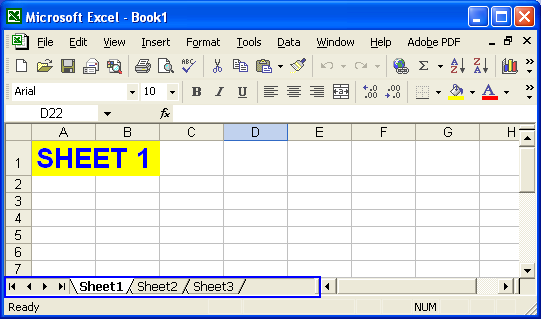
output.xls: Değişiklikten sonra Excel dosyası
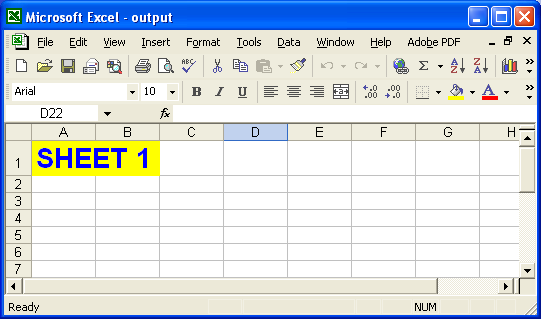
Satırları ve Sütunları Göster ve Gizle
Bir Excel dosyasındaki tüm çalışma sayfaları, satırlar ve sütunlar halinde düzenlenmiş hücrelerden oluşur. Tüm satırlar ve sütunlar, onları ve tek tek hücreleri tanımlamak için kullanılan benzersiz değerlere sahiptir. Örneğin, satırlar – 1, 2, 3, 4, vb. – numaralandırılır ve sütunlar alfabetik olarak sıralanır – A, B, C, D, vb. Başlıklarda satır ve sütun değerleri görüntülenir. Geliştiriciler, Aspose.Cells’i kullanarak bu satır ve sütun başlıklarının görünürlüğünü kontrol edebilir.
Çalışma Sayfalarının Görünürlüğünü Kontrol Etme:
Aspose.Cells bir sınıf sağlar,Çalışma kitabı, bu bir Microsoft Excel dosyasını temsil eder. Workbook sınıfı, bir Excel dosyasındaki her çalışma sayfasına erişim sağlayan bir WorksheetCollection içerir.
Bir çalışma sayfası şununla temsil edilir:Çalışma kağıdısınıf. Worksheet sınıfı, çalışma sayfalarını yönetmek için çok çeşitli özellikler ve yöntemler sağlar. Satır ve sütun başlıklarının görünürlüğünü kontrol etmek için Worksheet sınıfını kullanın'setRowColumnHeadersVisible yöntem.
Satır/Sütun Başlıklarını Gizleme
kullanarak satır ve sütun başlıklarını gizleyin.Çalışma kağıdı sınıf'setRowColumnHeadersVisible(yanlış) yöntem.
Satır/Sütun Başlıklarını Görünür Hale Getirme
kullanarak satır ve sütun başlıklarını görünür hale getirin.Çalışma kağıdı sınıf'setRowColumnHeadersVisible(doğru) yöntem.
nasıl kullanılacağını gösteren eksiksiz bir örnek aşağıda verilmiştir.Çalışma kağıdı sınıf'setRowColumnHeadersVisible(yanlış) bir Excel dosyasının ilk çalışma sayfasının satır ve sütun başlıklarını gizleme yöntemi.
Aşağıdaki ekran görüntüsü Book1.xls’in üç çalışma sayfası içerdiğini göstermektedir: Sayfa1, Sayfa2 ve Sayfa3. Her çalışma sayfası satır ve sütun başlıklarını gösteriyor.
Book1.xls: değişiklikten önceki çalışma sayfası
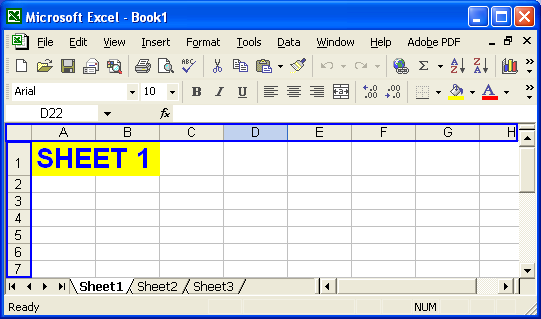
Book1.xls kullanılarak açılırÇalışma kitabı class' ve ilk çalışma sayfasındaki satır ve sütun başlıkları gizlenir. Değiştirilen dosya output.xls olarak kaydedilir.
Değişiklikten sonra çalışma sayfası görünümü
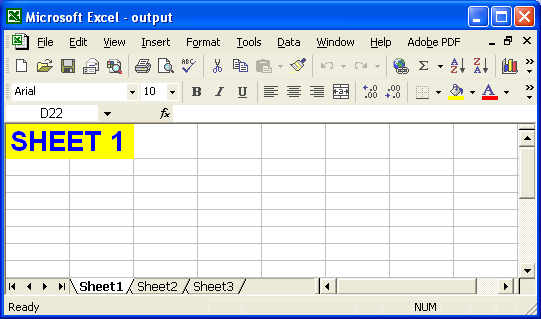
Kaydırma Çubuklarını Göster ve Gizle
Kaydırma çubukları, herhangi bir dosyanın içeriğinde gezinmek için çok kullanılır. Normalde iki tür kaydırma çubuğu vardır:
- Dikey kaydırma çubukları
- Yatay kaydırma çubukları
Microsoft Excel, kullanıcıların çalışma sayfası içeriklerinde gezinebilmeleri için yatay ve dikey kaydırma çubukları da sağlar. Geliştiriciler, Aspose.Cells’i kullanarak Excel dosyalarındaki her iki kaydırma çubuğunun da görünürlüğünü kontrol edebilir.
Kaydırma Çubuklarının Görünürlüğünü Kontrol Etme:
Aspose.Cells bir sınıf sağlar,Çalışma kitabı Bu bir Excel dosyasını temsil eder.Çalışma kitabı class, bir Excel dosyasını yönetmek için çok çeşitli özellikler ve yöntemler sağlar. Ancak, Excel dosyasındaki kaydırma çubuklarının görünürlüğünü kontrol etmek için geliştiricilersetVScrollBarGörünür & setHScrollBarGörünür yöntemleriÇalışma kitabı sınıf.
Kaydırma Çubuklarını Gizleme
ayarlayarak kaydırma çubuklarını gizleyin.Çalışma kitabı sınıf'setVScrollBarGörünür veyasetHScrollBarGörünür yöntemleriYANLIŞ.
Kaydırma Çubuklarını Görünür Hale Getirmek
Çalışma Kitabı sınıfını ayarlayarak kaydırma çubuklarını görünür yapın'setVScrollBarGörünür veyasetHScrollBarGörünür yöntemleridoğru.
Tam Kod Örneği:
Aşağıda, kitap1.xls adlı bir Excel dosyasını açan, her iki kaydırma çubuğunu da gizleyen ve ardından değiştirilen dosyayı output.xls olarak kaydeden eksiksiz bir kod bulunmaktadır.
Aşağıdaki ekran görüntüsü, her iki kaydırma çubuğunu da içeren Book1.xls dosyasını göstermektedir. Değiştirilen dosya, aşağıda da gösterilen output.xls dosyası olarak kaydedilir.
Book1.xls: Herhangi bir değişiklik yapılmadan önceki Excel dosyası
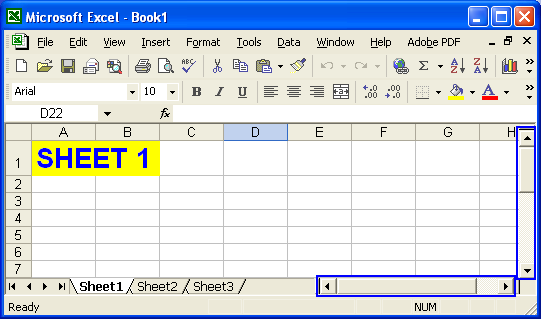
output.xls: Değişiklikten sonra Excel dosyası
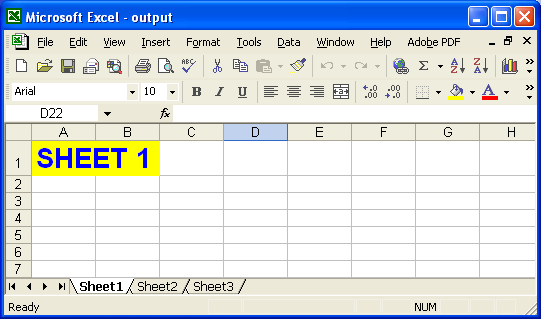
Kılavuz Çizgilerini Göster ve Gizle
Tüm Microsoft Excel çalışma sayfalarında varsayılan olarak kılavuz çizgileri bulunur. Belirli hücrelere veri girmenin kolay olması için hücrelerin tanımlanmasına yardımcı olurlar. Kılavuz çizgileri, bir çalışma sayfasını, her hücrenin kolayca tanımlanabildiği bir hücreler koleksiyonu olarak görmemizi sağlar.
Aspose.Cells ayrıca kılavuz çizgilerinin görünürlüğünü kontrol etmenizi sağlar.
Kılavuz Çizgilerin Görünürlüğünü Kontrol Etme
Aspose.Cells bir sınıf sağlar,Çalışma kitabı bu bir Microsoft Excel dosyasını temsil eder. buÇalışma kitabı sınıf bir içerirÇalışma Sayfası Koleksiyonu dosyadaki her çalışma sayfasına erişim sağlar.
Bir çalışma sayfası şununla temsil edilir:Çalışma kağıdı sınıf. buÇalışma kağıdı class, çalışma sayfalarını yönetmek için çok çeşitli özellikler ve yöntemler sağlar. Kılavuz çizgilerinin görünürlüğünü kontrol etmek içinÇalışma kağıdı sınıf'setGridlinesGörünür yöntem.
Kılavuz Çizgilerini Görünür Hale Getirme
Kılavuz çizgilerini görünür yapmak içinÇalışma kağıdı sınıf'setGridlinesVisible(doğru) yöntem.
Kılavuz Çizgilerini Gizleme
kullanarak kılavuz çizgilerini gizleyin.Çalışma kağıdı sınıf'setGridlinesVisible(yanlış) yöntem.
Örnek: Belirli bir Çalışma Sayfasında Kılavuz Çizgileri Gizleme
Aşağıdaki örnek,Çalışma kağıdı sınıf'setGridlinesVisible(yanlış) bir Excel dosyasının ilk çalışma sayfasının kılavuz çizgilerini gizleme yöntemi.
Aşağıdaki ekran görüntüsü, Book1.xls dosyasının üç çalışma sayfası içerdiğini gösterir: Sayfa1, Sayfa2 ve Sayfa3. Bu çalışma sayfalarının tümünde kılavuz çizgileri vardır.
Değişiklikten önce çalışma sayfası görünümü
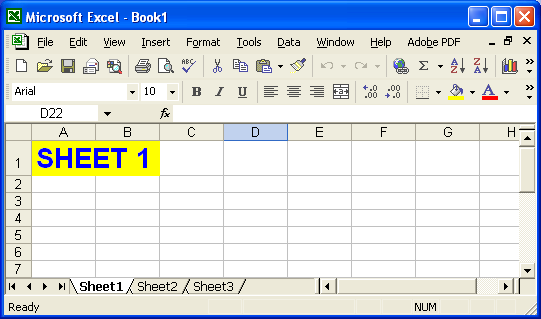
Book1.xls dosyası,Çalışma kitabı class ve ardından ilk çalışma sayfasının kılavuz çizgileri gizlenir. Değiştirilen dosya output.xls dosyası olarak kaydedilir.
Değişiklikten sonra çalışma sayfası görünümü